Elegir que carpetas aparecen en el Menú inicio de Windows 10
¿Sabía que puede elegir y mostrar las carpetas seleccionadas en el lado izquierdo del Menú de Inicio de Windows 10 ? Si la idea le atrae, esta publicación le mostrará cómo mostrar las carpetas seleccionadas en el menú Inicio.
Elija qué carpetas aparecen en el menú Inicio
Para comenzar, en el menú WinX, abra Configuración de Windows> Personalización> Comenzar.

Hacia la parte inferior, verá un enlace Elija qué carpetas aparecen en Inicio . Haga clic en él para abrir el siguiente panel.

Aquí, al alternar el control deslizante en Activado, puede optar por mostrar los siguientes elementos en el menú Inicio:
- Explorador de archivos
- Configuración
- Documentos
- Descargas
- Música
- Imágenes
- Videos
- Grupo en el hogar
- Red
- Carpeta personal.
Seleccione los elementos que desea visualizar y abra su Menú de inicio.
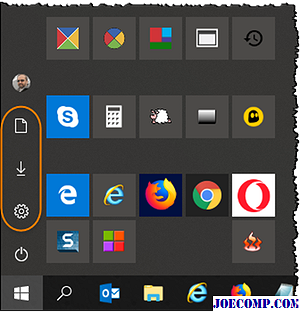
Verá el carpetas que se muestran en el lado izquierdo del menú de inicio de Windows 10.
¡Espero que le resulte útil esta pequeña sugerencia!
Elija qué carpetas aparecen en Comenzar atenuadas
Si esto Elija qué carpetas aparecen en Inicio La opción no está disponible y atenuada en su Configuración, vea si esto ayuda.
Primero cree un punto de restauración del sistema y luego abra una CMD elevada y ejecute los siguientes comandos:
cd C: ProgramData Microsoft Windows
ren "Menú de Inicio de Lugares" "Menú de Inicio Coloca Originales"
Ahora abra C: ProgramData Microsoft Windows y cree una nueva carpeta llamada Menú de Inicio Lugares aquí. Es posible que deba mostrar primero los archivos, carpetas y unidades ocultos.
Reinicie su PC e inicie sesión con otra cuenta local y verifique. Si no tiene otras cuentas locales, cree primero una.

Ahora, usando esta otra cuenta local, copie todos los archivos de acceso directo de la carpeta C: ProgramData Microsoft Windows Start Menu Places Original a C: ProgramData Microsoft Windows Menú de Inicio Coloca la carpeta.
Reinicie e inicie sesión con su cuenta original y vea si le ha ayudado.
Revisión: el menú de inicio 8 es un menú de inicio de Windows 8 gratuito por excelencia

Si usted es un usuario de Windows 8 Si pierde su menú de inicio, este reemplazo gratuito podría ser solo el boleto.
Seleccionar color personalizado para el menú Inicio, barra de tareas, barra de título, centro de acción en Windows 10

Más información sobre cómo ingresar Código de color RGB o HSV y seleccione un color personalizado para Windows 10 Menú de inicio, Barra de tareas, Barra de título y Centro de acción a través de Configuración.
Cómo mostrar sus carpetas preferidas en Windows 7 Menú Inicio

Reemplazar las carpetas Música e Imágenes en el menú Inicio con las carpetas deseadas o preferidas , junto con el usuario, los documentos y otras carpetas.







